原神 流畅设置_原神游戏流畅设置全解析,畅享提瓦特大陆之旅
- 综合
- 2024-11-11 21:03:57
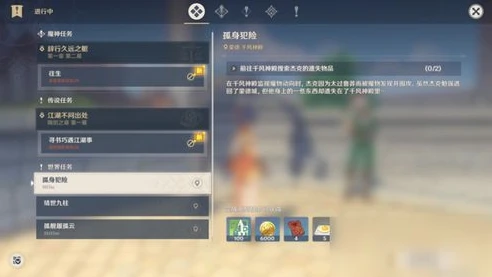
***:本文围绕《原神》游戏的流畅设置展开全解析,旨在助力玩家畅享提瓦特大陆之旅。通过对游戏中各项设置的剖析,如画面、操作等相关设置,为玩家提供优化游戏流畅度的方法,帮...
***:本文围绕《原神》的流畅设置展开全解析,旨在帮助玩家畅享提瓦特大陆之旅。通过对游戏中各项设置的深入剖析,为玩家提供使游戏运行流畅的相关操作建议,无论是画面显示、操作响应还是其他影响游戏流畅度的因素,都将涵盖其中,助力玩家在《原神》世界里有更优质、无卡顿的游戏体验。
本文目录:
设备基础优化
1、显卡驱动更新
- 对于PC玩家来说,保持显卡驱动的更新是提升《原神》游戏流畅度的首要步骤,无论是NVIDIA还是AMD的显卡,新的驱动版本往往会针对新游戏进行优化,包括提高图形处理效率、修复兼容性问题等,NVIDIA会定期推出Game Ready驱动,这些驱动专门为热门游戏优化,安装后可能会显著改善《原神》中的画面渲染速度和稳定性。
- 要更新显卡驱动,可以前往显卡厂商的官方网站,根据自己的显卡型号下载对应的驱动程序,也可以使用一些显卡管理软件,如NVIDIA GeForce Experience或AMD Radeon Software,它们可以自动检测并提示用户更新驱动。
2、操作系统优化
- 关闭不必要的后台程序,在Windows系统中,很多后台程序会占用系统资源,如一些自动启动的软件(杀毒软件除外必要的安全软件),可以通过任务管理器(Ctrl + Shift+ Esc)查看正在运行的程序,对于那些非必要的程序(如音乐播放器、云存储同步软件等),可以右键点击并选择“结束任务”来释放内存和CPU资源。
- 调整虚拟内存设置,如果电脑的物理内存较小,可以适当调整虚拟内存,在Windows系统中,右键点击“此电脑”,选择“属性”,然后点击“高级系统设置”,在“系统属性”窗口的“高级”选项卡下,点击“性能”区域的“设置”按钮,在“性能选项”窗口中切换到“高级”选项卡,点击“虚拟内存”区域的“更改”按钮,如果物理内存小于8GB,可以将虚拟内存设置为物理内存的1.5 - 2倍;如果物理内存大于8GB,可以适当减少虚拟内存的大小,但也要根据硬盘空间和实际使用情况进行调整。
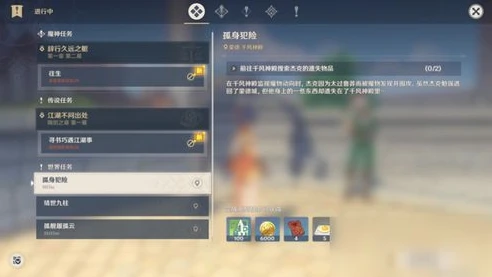
图片来源于网络,如有侵权联系删除。
游戏内图形设置优化
1、分辨率调整
- 分辨率对游戏的视觉效果和性能有着直接的影响,在《原神》中,如果你的电脑配置不是很高,可以适当降低分辨率,从1920×1080降低到1600×900或者1366×768,较低的分辨率意味着显卡需要处理的像素数量减少,从而提高游戏的帧率,不过,降低分辨率会使画面看起来有些模糊,需要根据自己的接受程度进行权衡。
- 对于笔记本电脑玩家,如果你的屏幕是高分辨率屏幕(如2K或4K),但显卡性能有限,可以在游戏中设置为较低分辨率,同时在显卡控制面板中设置为“保持显示比例”或者“拉伸”,这样既能提高游戏性能,又不会使画面看起来过于扭曲。
2、渲染精度
- 渲染精度是影响《原神》画面质量和性能的重要因素,在游戏设置中,渲染精度有多个选项,如0.6、0.8、1.0、1.5等,如果想要提高游戏流畅度,可以将渲染精度降低到0.8或者0.6,较低的渲染精度会减少画面的细节,但对于提高帧率非常有效,在一些复杂场景如璃月港或者蒙德城,降低渲染精度后,帧率可能会从30 - 40fps提升到40 - 50fps。
3、阴影质量
- 阴影质量的高低也会对性能产生较大影响。《原神》中的阴影分为高、中、低三个等级,将阴影质量设置为低,可以显著减少显卡的计算量,高阴影质量需要显卡渲染更多的阴影细节,包括人物、建筑和场景的阴影,这在一些复杂场景中会导致帧率下降,而低阴影质量虽然会使阴影看起来比较粗糙,但对于提升游戏流畅度有很大帮助。
4、特效质量
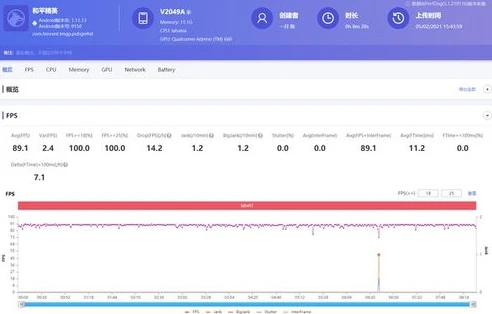
图片来源于网络,如有侵权联系删除。
- 游戏中的特效包括技能特效、天气特效等,在特效质量设置中,可以选择低、中、高三个等级,如果将特效质量设置为低,一些华丽的技能特效(如温迪的大招特效)会变得比较简单,但是游戏的帧率会得到提升,特别是在多人战斗场景中,多个角色同时释放技能时,降低特效质量可以避免帧率大幅下降。
5、抗锯齿
- 抗锯齿可以使游戏画面中的物体边缘更加平滑,减少锯齿状的视觉效果,抗锯齿是一种比较消耗性能的设置,在《原神》中,抗锯齿有TAA和SMAA等选项,如果想要提高游戏流畅度,可以关闭抗锯齿或者选择较低级别的抗锯齿选项,关闭抗锯齿后,虽然画面的边缘可能会出现一些锯齿,但对于整体游戏体验来说,如果帧率能够得到明显提升,也是一种值得的取舍。
帧率设置
1、帧率限制
- 在《原神》游戏设置中,可以选择帧率限制,如果你的显示器刷新率为60Hz,将帧率限制设置为60fps是比较合理的选择,这样可以避免显卡过度渲染,减少功耗和发热,对于一些配置较低的电脑,还可以将帧率限制设置为30fps,虽然画面的流畅感会有所下降,但可以在保证一定视觉效果的前提下,大幅提高游戏的稳定性。
- 部分高端显卡支持高帧率输出,如120fps或144fps,如果你的显示器支持高刷新率并且显卡性能足够,可以将帧率限制设置为对应的高帧率,这样可以在游戏中享受到更加流畅的画面,特别是在快速移动和战斗场景中。
移动端优化
1、设备散热
- 在移动端玩《原神》时,设备散热是一个关键问题,由于《原神》是一款对硬件资源需求较高的游戏,长时间游玩可能会导致手机或平板电脑发热,发热会导致设备性能下降,从而影响游戏的流畅度,可以使用一些散热辅助设备,如手机散热背夹,散热背夹通过散热片和风扇的组合,可以有效地降低手机背部的温度,保持设备性能的稳定。
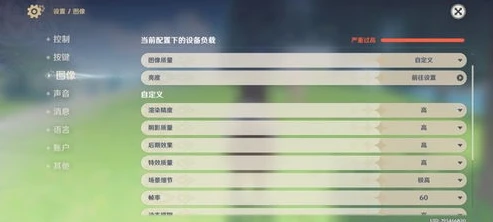
图片来源于网络,如有侵权联系删除。
- 避免在高温环境下玩《原神》,如在阳光直射下或者高温的室内环境,如果设备已经发热,可以暂停游戏,让设备冷却一段时间后再继续游玩。
2、电量管理
- 玩《原神》会消耗大量的电量,为了保证游戏的流畅度,建议在玩游戏时将设备连接到充电器,如果是使用移动电源,要确保移动电源的输出功率能够满足设备的充电需求,一些低功率的移动电源可能无法在玩游戏时为设备提供足够的电量,导致设备电量逐渐下降,进而影响性能。
- 在游戏设置中,也可以调整一些图形设置来降低电量消耗,降低分辨率、渲染精度、特效质量等,这些设置不仅可以提高游戏流畅度,还可以减少设备的电量消耗,延长游戏时间。
通过以上对《原神》在不同平台(PC和移动端)的流畅设置优化,玩家可以根据自己的设备性能和需求,调整游戏设置,从而在提瓦特大陆上畅享更加流畅的游戏体验,无论是探索神秘的遗迹,还是参与激烈的战斗,都能以最佳的性能状态进行游戏。
本文链接:http://www.iosbao.com/post/13613.html